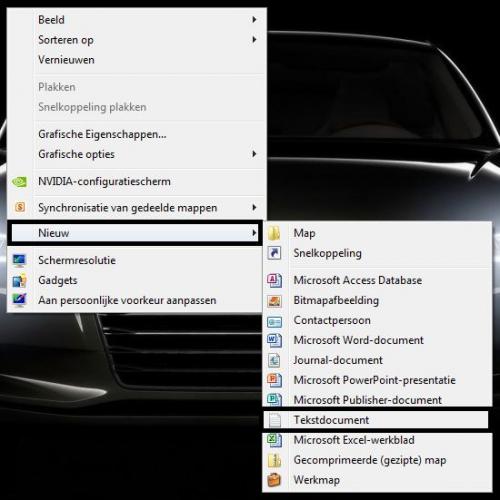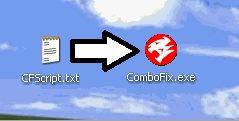-
Items
22.090 -
Registratiedatum
-
Laatst bezocht
Inhoudstype
Profielen
Forums
Store
Alles dat geplaatst werd door Asus
-
Kan je het onderstaande uitvoeren ?... - Open Internet explorer. - Druk op de Alt toets op je toetsenbord. Er verschijnt een menu. - Ga naar het menu Extra en kies Internetopties. - Op de tab Geavanceerd klik je onderaan op de knop Opnieuw instellen... - Klik nogmaals op Opnieuw instellen. - Klik op Sluiten en herstart internet explorer. Opmerking: Bovenstaande procedure kan ook volautomatisch gebeuren, door dit programma te downloaden en uit te voeren: reset IE naar standaardinstellingen (klik erop). Meer info over het opnieuw instellen van IE, vindt u hier.
-
Klopt... ;-) Bij de meeste laptops is de harde schijf gelukkig vlot bereikbaar. Hou rekening met deze aanbevelingen...verwijderen van adapter en batterij en druk de aan/uit-schakelaar zo'n vijftal keer keer in. Zorg er voor dat je statisch ontladen bent en draag enkel katoenen kledij (geen fleece !). Eens de 4 schroeven die de houder in de laptop vastzetten, losgemaakt zijn maak je de schijf (connectie) los dmv het lipje.
-
Is inderdaad dezelfde tip dan deze die hier werd aangeboden...melding van maken en de volgende reactie afwachten. Hier is de link naar je topic bij Microsoft Answers.
-
De voorbereiding begint met het klikken met je rechter muisknop op een lege plaats op je bureaublad: er opent zich een menu, hier klik je met je linker muisknop op Nieuw...in het volgende menu dat zich opent klik je met je linker muisknop op Tekstdocument. Je zal merken dat er een nieuw icoontje op je bureaublad is bijgekomen, het ziet er uit zoals op onderstaande afbeelding. Wanneer je op je DEL-toets duwt verdwijnt de tekst Nieuw tekstdocument, nu vul je in de lege ruimte CFScript in en enter je...het resultaat zie je hier onder. Nu ga je terug naar de instructies die je kreeg voor het script, zie bericht 13. Zet je cursor net links van het eerste teken van de vetgedrukte tekst en duw je linker muisknop in...hou hem ingedrukt en beweeg zachtjes van links boven naar rechts onder om de tekst te selecteren. Je zal zien dat de tekst een blauwe achtergrondkleur krijgt, vergewis je er van dat dit met de volledige vetgedrukte tekst is gebeurd...wanneer je hier zeker van bent mag je je linker muisknop loslaten. Klik nu met je rechter muisknop, in het menu dat zich opent klik je met links op Kopiëren...zie afbeelding. Nu ga je terug naar je bureaublad en open je het aangemaakte tekstdocument CFScript door er dubbel op te klikken. Klik met rechts in het lege tekstveld en kies voor Plakken Je gekopieerde tekst staat nu in het tekstvenster. Klik op het rode kruisje (bovenaan rechts) om het tekstdocument te sluiten. Er opent zich een schermpje waarin er gevraagd wordt of je de wijzigingen wil opslaan: hier kies je voor Opslaan...het tekstdocument is nu volledig klaar en sluit zich. Sluit alle openstaande programma's en browsers. Nu klik je 1 keer met je linker muisknop op het tekstdocument en je lost de muisknop niet: zo kan je het icoontje verplaatsen. Sleep het icoontje van het tekstdocument in het icoontje van Combofix dat reeds op je bureaublad aanwezig is: dit is wat er bedoeld wordt met: Sleep CFScript.txt in ComboFix.exe Dit zal ComboFix doen herstarten. Start opnieuw op als dat gevraagd wordt. Post na herstart de inhoud van de Combofix.txt in je volgende bericht. That's it... ;-)
-

scherm valt steeds op zwart bij aanzetten scherm YAKUMO
Asus reageerde op djeuel1's topic in Archief Hardware algemeen
Je stelde deze vraag ook hier, maar volgens de forumregels is dubbelposten niet toegelaten. Dit topic wordt dus helaas afgesloten wegens dubbelpost. -

Internet explorer opent pdf files niet
Asus reageerde op Qompaqniet's topic in Archief Internet & Netwerk
- Open Internet explorer. - Druk op de Alt toets op je toetsenbord. Er verschijnt een menu. - Ga naar het menu Extra en kies Internetopties. - Op de tab Geavanceerd klik je onderaan op de knop Opnieuw instellen... - Klik nogmaals op Opnieuw instellen. - Klik op Sluiten en herstart internet explorer. Opmerking: Bovenstaande procedure kan ook volautomatisch gebeuren, door dit programma te downloaden en uit te voeren: reset IE naar standaardinstellingen (klik erop). Meer info over het opnieuw instellen van IE, vindt u hier. -
Wat we wél zeker weten is dat die harddisk een probleem is...of die ook hét probleem is, dat kan ik je niet garanderen... Als we het willen opgelost krijgen zit er niets anders op dan de problemen die we ontdekken stap voor stap aan te pakken en op te lossen... Je huidige ingebouwd harde schijf is een Toshiba...bouw ze uit zodat je ze bij de hand hebt wanneer je contact opneemt met Toshiba: aan de hand van het serienummer kan er bepaald worden of de harde schijf zelf nog onder garantie valt. Je kan hier een compatibele harde schijf bestellen voor je laptop, het probleem is echter nog altijd de voorradigheid: een beetje de nasleep van het natuurgeweld in Thailand. Hier heb je nog een overzicht van compatibele HDD's, per merk en type van harde schijf krijg je een overzicht van (Nederlandse) webshops.
-
Afgaande op wat je van gegevens doorgeeft van je TV-toestel ga ik er van uit dat je een Samsung UE37D5000 hebt, dit toestel beschikt over een USB-poort. De minst omslachtige oplossing is dat je werkt met een USB-stick, dan heb je verder geen kabels en dergelijke nodig. Voor zo'n €10 heb je reeds een stick van 4GB, waarop je ongeveer zo'n 2000 (!) foto's kan zetten. Een stick kan je tegenwoordig in zowat elke supermarkt kopen, maar kan je ook online bestellen...dan dien je wel rekening te houden met eventuele verzendingskosten...als voorbeeld vind je hier (klik er op) tal van USB-sticks. Je kopieert de foto's van je laptop naar je stick, plugt de stick in je TV en je kan de foto's bekijken...ben je ze beu, dan wis je ze. Anderzijds kan je de stick makkelijk meenemen en staan je foto's er veilig op: in het geval dat er wat mocht gebeuren met de laptop heb je nog altijd een exemplaar op een externe geheugendrager.
-
Moraal van het verhaal: geef je wachtwoorden nooit aan iemand door...
-
Dag mamahelga29, hoe verloopt de productie van je nieuwe HijackThis-logje en je MBAM-logje ?...
-
Dag Primski, hoe ver sta je met het oplossen van je probleem ?...
-

Trage opstart van laptop
Asus reageerde op djdanvan's topic in Archief Bestrijding malware & virussen
Hallo djdanvan, Als je binnen dit topic verder geen vragen of problemen meer hebt, mag je dit onderwerp afsluiten door een klik op de knop +Markeer als opgelost die je links onderaan kan terugvinden…zo blijft het voor iedereen overzichtelijk. Uiteraard kan je in geval van nieuwe/andere problemen steeds weer een nieuw topic openen… -
Oorzaak van de problemen valt dus te zoeken in het stofgehalte. Laat het topic nog maar eventjes open staan tot na je contact met de verkoper en hou ons op de hoogte van de evolutie als je wil... ;-)
-
Dag Cor Augustijn, welkom op PCH. Probeerde je reeds om een herstelpunt terug te zetten naar een tijdstip van voor het gebruik van ASC ?... Hoe je een herstelpunt terug zet in Windows XP kan je bekijken als je hier klikt.
-
Prima ! De malware-experts worden verwittigd, zodra ze online zijn analyseren ze je logje en begeleiden ze je verder.
-
We kunnen uiteraard altijd eens checken of er geen ongewenste bezoekers zijn, no problem... ;-) 1. Download HijackThis. (klik er op) Klik op HijackThis.msi en de download start automatisch na 5 seconden. Bestand HijackThis.msi opslaan. Daarna kiezen voor "uitvoeren". Hijackthis wordt nu op je PC geïnstalleerd, een snelkoppeling wordt op je bureaublad geplaatst. Als je geen netwerkverbinding meer hebt, kan je de download doen met een andere pc en het bestand met een usb stick overbrengen Als je enkel nog in veilige modus kan werken, moet je de executable (HijackThis.exe) downloaden. Sla deze op in een nieuwe map op de C schijf (bvb C:\hijackthis) en start hijackthis dan vanaf deze map. De logjes kan je dan ook in die map terugvinden. 2. Klik op de snelkoppeling om HijackThis te starten. (lees eerst de rode tekst hieronder!) Klik ofwel op "Do a systemscan and save a logfile", ofwel eerst op "Scan" en dan op "Savelog". Er opent een kladblokvenster, hou gelijktijdig de CTRL en A-toets ingedrukt, nu is alles geselecteerd. Hou gelijktijdig de CTRL en C-toets ingedrukt, nu is alles gekopieerd. Plak nu het HJT logje in je bericht door CTRL en V-toets. Krijg je een melding ""For some reason your system denied writing to the Host file ....", klik dan gewoon door op de OK-toets. Let op : Windows Vista & 7 gebruikers dienen HijackThis als “administrator” uit te voeren via rechtermuisknop “als administrator uitvoeren". Indien dit via de snelkoppeling niet lukt voer je HijackThis als administrator uit in de volgende map : C:\Program Files\Trend Micro\HiJackThis of C:\Program Files (x86)\Trend Micro\HiJackThis. (Bekijk hier de afbeelding ---> Klik hier) 3. Na het plaatsen van je logje wordt dit door een expert (Kape of Kweezie Wabbit) nagekeken en begeleidt hij jou verder door het ganse proces. Tip! Wil je in woord en beeld weten hoe je een logje met HijackThis maakt en plaatst op het forum, klik dan HIER.
-
Te hoge temperaturen van een PC / laptop worden meestal veroorzaakt door een te hoog stofgehalte. Om dit op een veilige manier te verwijderen verwijzen we graag naar deze zeer duidelijke uitleg. Neem de tips grondig door en doe het nodige om je systeem stofvrij te (laten) maken…nadien kan je ons dan de nieuwe resultaten van Speccy bezorgen. Aangezien je laptop nog in garantie is, is het aangewezen dat je contact opneemt met de verkoper. Wil je er toch zelf aan beginnen (op eigen risico) post dan even de volledige type-aanduiding van de laptop, misschien heb ik dan wel een service manual of meer concrete tips voor je.
-
Dag haximo, welkom op PCH. Kan je het onderstaande uitvoeren ?... Download en installeer Speccy. Tijdens de installatie heb je nu de mogelijkheid om Nederlands als taal te selecteren. Start nu het programma en er zal een overzicht gemaakt worden van je hardware. Als dit gereed is selecteer je bovenaan " Bestand - Publiceer Snapshot " en vervolgens bevestig je die keuze met " Ja ". In het venster dat nu opent krijg je een link te zien, kopieer nu die link en plak die in je volgende bericht. Wil je in woord en beeld zien hoe je een logje van Speccy maakt en plaatst kun je dat Hier lezen. Ook Dit (KLIK) filmpje laat zien hoe je een Speccy-logje kan plakken in je antwoord.
-
Je stelde deze vraag ook hier, wat volgens de forumregels niet is toegelaten. Dit topic wordt helaas afgesloten wegens dubbelpost.
-
De malware-experts worden verwittigd, zodra ze online zijn analyseren ze je logje en begeleiden ze je verder.

OVER ONS
PC Helpforum helpt GRATIS computergebruikers sinds juli 2006. Ons team geeft via het forum professioneel antwoord op uw vragen en probeert uw pc problemen zo snel mogelijk op te lossen. Word lid vandaag, plaats je vraag online en het PC Helpforum-team helpt u graag verder!